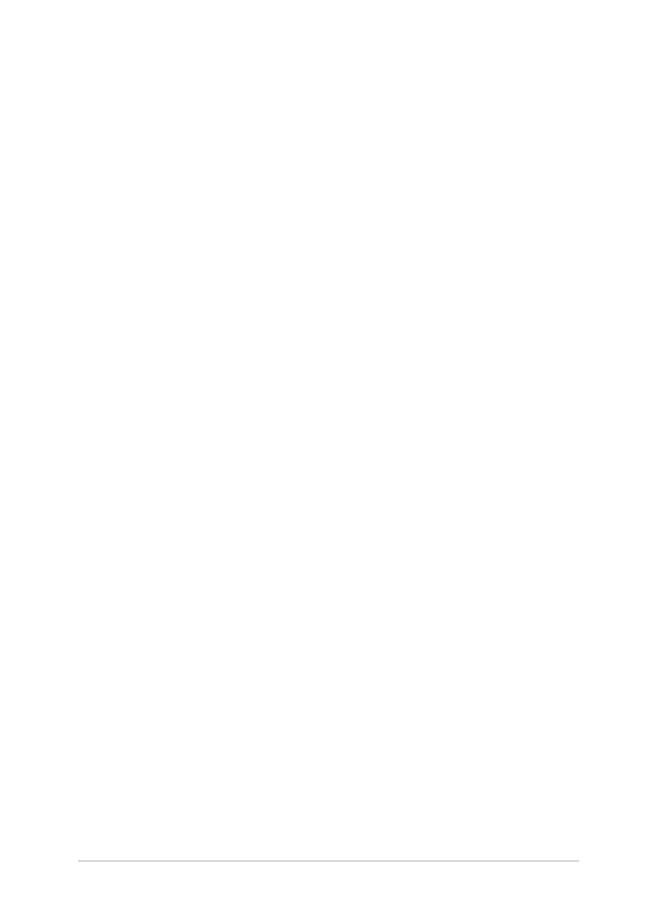
Hardver GYIK
1.
Sötét pont vagy időnként színes pont jelenik meg a kijelzőn,
amikor bekapcsolom a Notebook PC-t. Mi a teendő?
Annak ellenére, hogy ezek a pontok normális esetben
megjelennek a kijelzőn, nem befolyásolják a rendszer működését.
Ha a hiba továbbra is fennáll és később hatással van a rendszer
működésére, vegye fel a kapcsolatot a hivatalos ASUS
szervizközponttal.
2.
A kijelzőpanel színe és fényereje nem egységes. Hogyan
javíthatom ezt ki?
A kijelzőpanel színét és fényerejét befolyásolhatja a Notebook PC
szöge és aktuális helyzete. A Notebook PC fényereje és színtónusa
típustól függően is eltérhet. A kijelzőpanel megjelenésének
módosításához használhatja a funkciógombokat vagy az
operációs rendszer megjelenítési beállításait.
3.
Hogyan tudom maximálisra növelni a Notebook PC
akkumulátorának élettartamát?
Megteheti az alábbiakban javasoltak bármelyikét:
•
Használja a Battery Mode (Akku. mód) lehetőséget a
Power4Gear alkalmazásban.
•
Használja a funkciógombokat a kijelző fényerejének
beállításához.
•
Engedélyezze a Battery Saving (Akkumulátorkímélő)
módot az Instant On (Azonnali bekapcsolás) lehetőség alatt.
•
Ha nem használ Wi-Fi kapcsolatot, állítsa a rendszert
Airplane mode (Repülés módra).
•
Válassza le a használaton kívüli USB-eszközöket.
•
Zárja be a használaton kívüli alkalmazásokat, különösen
azokat, amelyek sok rendszermemóriát foglalnak.
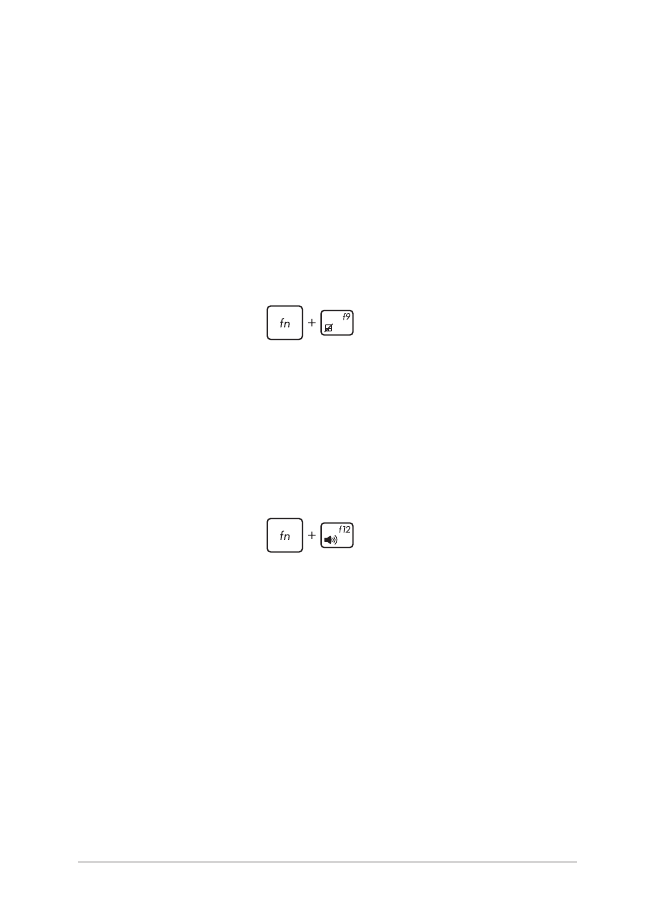
112
Notebook PC-hez E-kézikönyv
4.
Az akkumulátor LED jelzőfény nem világít. Mi lehet a
probléma?
•
Ellenőrizze, hogy megfelelően csatlakozik-e a hálózati
adapter vagy akkumuklátor egység. Leválaszthatja a
hálózati adaptert vagy akkumulátort is, várjon egy percig,
majd csatlakoztassa őket újra a konnektorhoz és Notebook
PC-hez.
•
Ha a probléma továbbra is fennáll, akkor vegye fel a
kapcsolatot a helyi ASUS szervizközponttal segítségért.
5.
Miért nem működik az érintőpad?
•
Nyomja meg a
gombot az érintőpad
engedélyezéséhez.
•
Ellenőrizze, hogy nem állították-e be úgy az ASUS
Smart Gesture-t, hogy letiltsa az érintőpadot, ha külső
mutatóeszközt csatlakoztatnak.
6.
Amikor hang- és videofájlokat játszom le, miért nem hallható
hang a Notebook PC hangszóróiból?
Megteheti az alábbiakban javasoltak bármelyikét:
•
Nyomja meg a
gombot a hangerő
növeléséhez.
•
Ellenőrizze, hogy nincsenek-e némítva a hangszórók.
•
Ellenőrizze, hogy nincs-e csatlakoztatva fejhallgató a
Notebook PC-hez. Ha igen, akkor húzza ki.
•
Oldja ki az I/O csatoló biztonság elemet a rendszer BIOS-
ban. További részletekért tekintse meg a kézikönyv I/O
csatoló biztonság című részét.
7.
Mi a teendő, ha elveszítem a Notebook PC hálózati adapterét,
vagy ha az akkumulátor nem működik többé?
Vegye fel a kapcsolatot a helyi ASUS szervizközponttal
segítségért.
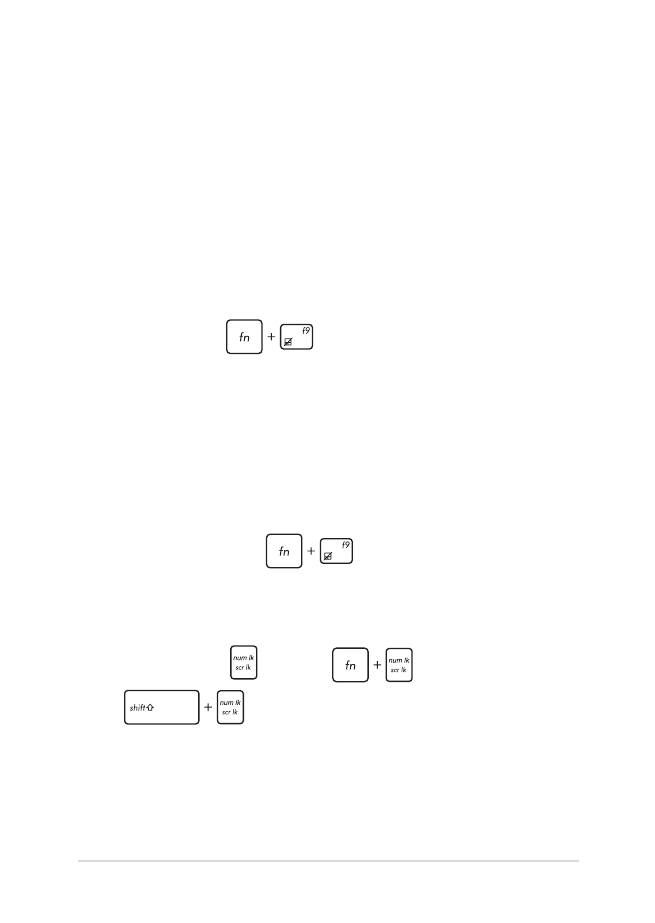
Notebook PC-hez E-kézikönyv
113
8.
Miért hallható hang a Notebook PC hangszóróin keresztül,
amikor már csatlakoztattam fejhallgatót a megfelelő jack-
aljzathoz?
Lépjen a Control Panel (Vezérlőpult) > Hardware and
Sound (Hardver és hang) elemre, majd a Audio Manager
(Hangkezelő) elemre a beállítások konfigurálásához.
9.
A Notebook PC-n nem lehet megfelelően gépelni, mert az
egérmutató állandóan mozog. Mi a teendő?
Győződjön meg arról, hogy semmi se érinti vagy nyomja
véletlenül az érintőpadot, amikor a billentyűzeten gépel. Az
érintőpadot a
gomb megnyomásával is letilthatja.
10. A Notebook PC érintőpadja nem működik. Mi a teendő?
Megteheti az alábbiakban javasoltak bármelyikét:
•
Ellenőrizze, hogy nem állították-e be úgy az ASUS
Smart Gesture-t, hogy letiltsa az érintőpadot, ha külső
mutatóeszközt csatlakoztatnak a Notebook PC-hez.
Amennyiben igen, tiltsa le ezt a funkciót.
•
Nyomja meg a
gombot.
11. Betűk megjelenítése helyett az “U”, “I” és “O” gombok
megnyomására számok jelennek meg. Hogyan
módosíthatom ezt?
Nyomja meg a
gombot ,
*, vagy
* gombot a Notebook PC-n a szolgáltatás
kikapcsolásához és az említett gombok használatához betűk
bevitele céljából.
* csak egyes típusok esetében
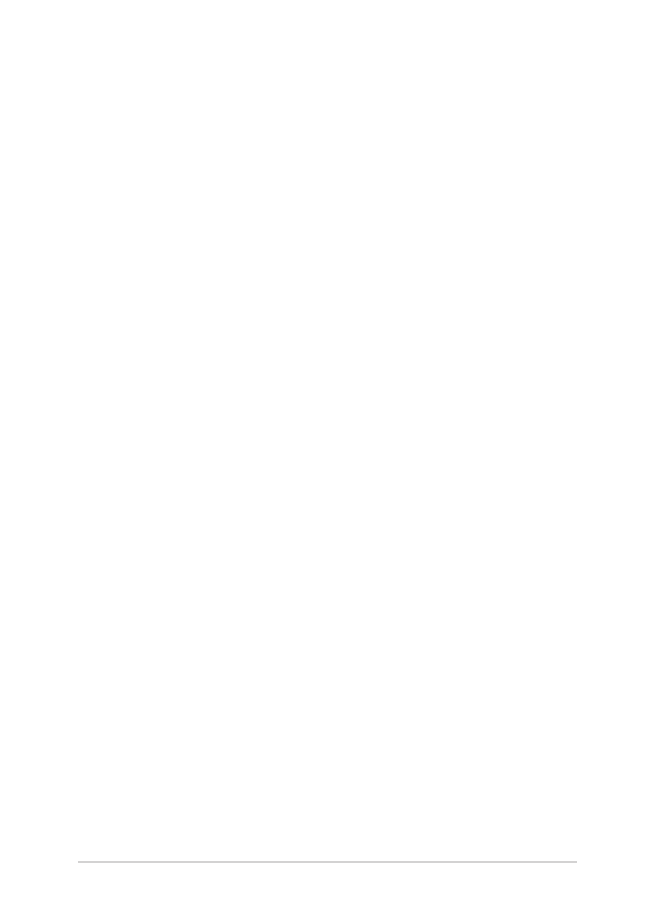
114
Notebook PC-hez E-kézikönyv